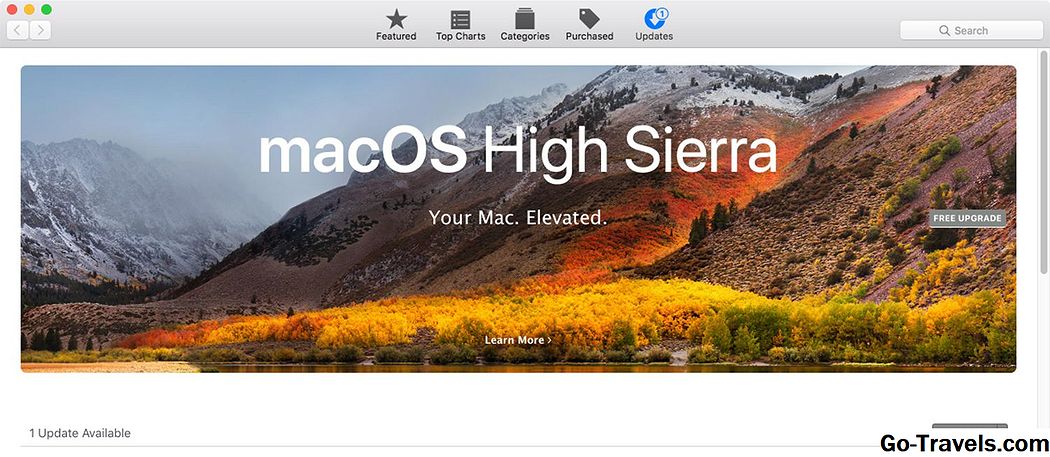모르는 사람들이 보낸 Outlook.com받은 편지함에서 이메일을 보낼 필요가 없습니다. 가장 친한 친구 및 신뢰할 수있는 비즈니스와 만 계정을 사용하는 경우 Outlook.com은 자신의 이메일 주소를 알고 있습니다. 작은 구성을 조정하면 주소록에있는 사람이나 안전한 발신자 목록에없는 사람이 보낸 모든 메일이 곧바로 정크 폴더. 첨부 파일, 사진 및 사용자가 모르는 사람들의 링크를 차단할 수도 있습니다.
Outlook.com에서 알려진 발신인 만 메일 허용
Outlook.com에서 내가 아는 사람의 메일 만 허용하도록하려면 받은 편지함 :
- 고르다 메일 설정 (위쪽 막대의 톱니 바퀴 아이콘)
- 옵션 선택
- 왼쪽 메뉴에서 아래를보십시오. 우편 …에 대한 정크 이메일 를 선택하고 필터 및보고 링크.
- 확실히해라. 독특한 아래에서 선택됨 정크 전자 메일 필터 선택 .
- 딸깍 하는 소리 구하다 .
알 수없는 보낸 사람의 콘텐츠 차단
독점 필터 설정 여부와 상관없이 수신 허용 - 보낸 사람 목록에없는 사람의 첨부 파일, 이미지 및 링크를 차단할 수 있습니다. 웜이나 바이러스를 유포하거나 안전하지 않을 수있는 이메일의 링크를 우연히 클릭하는 것을 방지하는 것이 현명한 선택입니다.
이 옵션은 같은 영역에 있으므로이 확인란을 동시에 선택할 수 있습니다. 이미 탐색 한 적이 있다면 여기로 이동하는 방법입니다.
- 고르다 메일 설정 (위쪽 막대의 톱니 바퀴 아이콘)
- 옵션 선택
- 왼쪽 메뉴에서 아래를보십시오. 우편 …에 대한 정크 이메일 를 선택하고 필터 및보고 링크.
- 아래에 알 수없는 발신자의 콘텐츠 차단 , 고르다 수신 허용 - 보낸 사람 목록에없는 사람의 첨부 파일, 그림 및 링크 차단 .
- 딸깍 하는 소리 구하다 .
발신자 차단
이메일 주소별로 개별 발신자를 차단할 수도 있습니다. 이 옵션은 동일한 영역에 있으며 수신 허용 - 보낸 사람 목록과 매우 유사합니다.
- 고르다 메일 설정 (위쪽 막대의 톱니 바퀴 아이콘)
- 옵션 선택
- 왼쪽 메뉴에서 아래를보십시오. 우편 …에 대한 정크 이메일 를 선택하고 발신자 차단 링크.
- 이메일 주소 및 도메인을 추가하고 +를 클릭하여 차단 된 발신자 목록에 추가합니다.
- 딸깍 하는 소리 구하다 .
수신 허용 목록
중요한 발신인을 모두 Outlook.com 사용자 주소록에 추가하여 알려진 발신인이되도록하거나 개별 발신자 또는 전체 도메인을 수신 허용 - 보낸 사람 목록에 추가하십시오.
수신 허용 - 보낸 사람 목록은 다음에서 찾을 수 있습니다.
- 고르다 메일 설정 (위쪽 막대의 톱니 바퀴 아이콘)
- 옵션 선택
- 왼쪽 메뉴에서 아래를보십시오. 우편 …에 대한 정크 이메일 를 선택하고 안전한 발신자 링크.
- 이메일 주소 및 도메인을 추가하고 +를 클릭하여 목록에 추가하십시오.
- 딸깍 하는 소리 구하다 .
수신 허용 - 보낸 사람 목록을 편집하여 주소 나 도메인을 추가하거나 목록에서 삭제할 수 있습니다.
사람들 주소록에 추가하기
받은 편지함을 독점으로 설정 한 경우 새 연락처의 이메일을 놓칠 수 있습니까? 전자 메일은 사용자의 정크 폴더로 이동해야하므로 사용자가 거기에서 확인하는 습관을 가질 수 있습니다. 그러나 인물 주소록에 추가하여받은 편지함에 메일이 있는지 확인할 수 있습니다.
기본 메뉴에서 People.com 주소록을 찾을 수 있습니다.이 메뉴는 Outlook.com의 상단 리본에있는 9 개의 사각형 블록처럼 보입니다.
고르다 새로운 원하는만큼 연락처 정보를 입력하십시오. 고르다 구하다 . 이제 그 이메일이 인물 주소록에 있으며 그 이메일은받은 편지함으로 이동합니다.